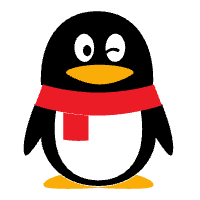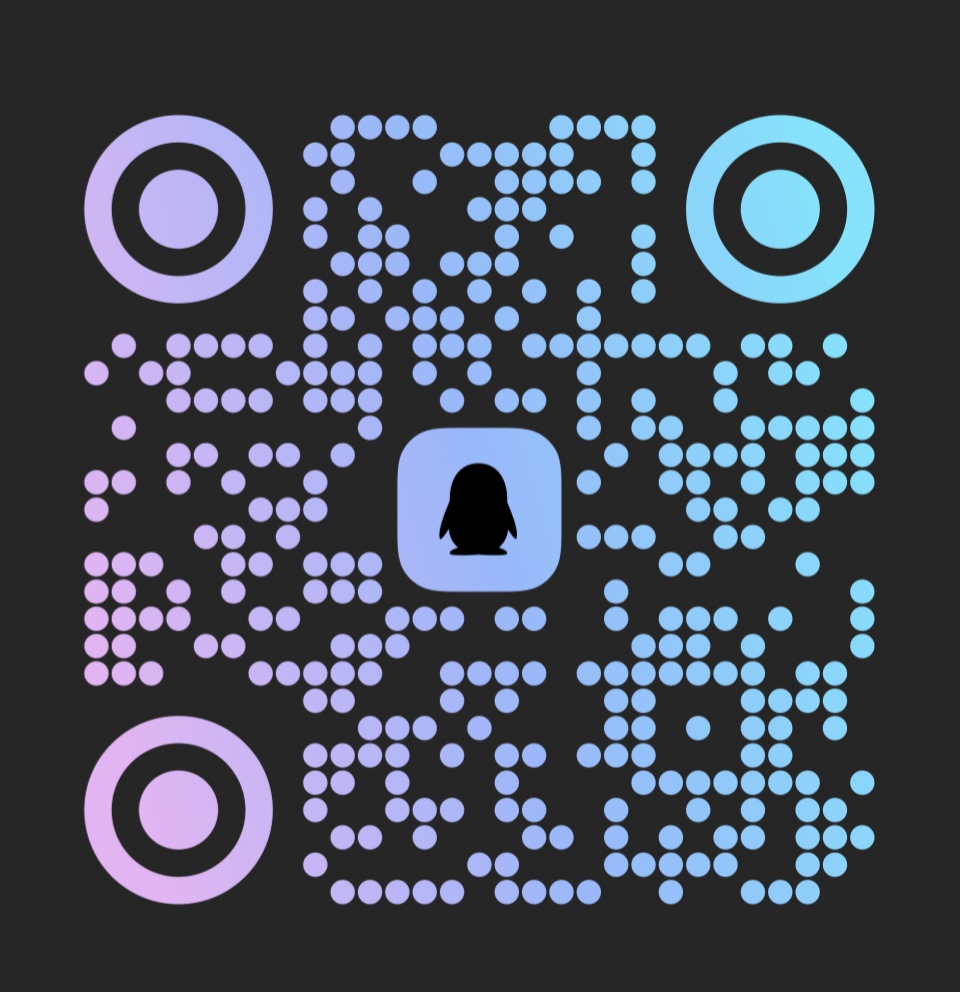BlueHost名称服务器更改教程

无论是迁移到BlueHost主机还是更新域名设置,都会涉及到更改名称服务器,那么如何更改BlueHost名称服务器?更改名称服务器后改进行哪些操作?本指南将引导完成更改名称服务器的过程。
一、BlueHost为什么要更改名称服务器?
在域名管理中更改为自定义名称服务器之前,有几点重要的注意事项需要考虑:
1、切换托管服务提供商
为了更好的性能、更高级的功能或更好的支持,用户经常选择更换到另一家托管服务提供商。
2、访问高级DNS功能
某些域名注册商或第三方DNS服务提供更高级的DNS管理选项,允许用户对DNS设置进行更多控制。
3、添加安全功能
如DDoS保护和DNSSEC等安全功能对于保障网站安全至关重要。
4、扩展和可靠性
通过负载平衡和内容分发网络(CDN)服务,提高网站的可靠性和访问速度。
5、整合服务
在单一平台管理域名、托管和电子邮件服务,简化管理流程。
6、审查或地理限制
更改名称服务器有助于规避政府或ISP的限制,使内容更易于访问。
7、个人偏好或专家建议
基于信任和推荐,用户可能会选择特定的DNS提供商。
二、如何更改BlueHost名称服务器
1、登录到“Bluehost Account Manager”界面。
2、在左侧菜单中选择“域”,进入“Domains”选项卡。
3、确保选择了正确的域,滚动到“高级工具”部分并点击。
4、找到“名称服务器 DNS”选项并点击“管理”按钮。

5、在弹出窗口中,点击“继续”以管理名称服务器。
6、输入新设置,例如Bluehost的默认名称服务器:
ns1.Bluehost.comns2.Bluehost.com
7、点击“保存”以确保所有更改都被正确保存。
通过遵循这些步骤,可以轻松地更改BlueHost的名称服务器,确保网站持续在线且性能优化。
三、更改BlueHost名称服务器后应采取的措施
1、验证更改:使用在线工具确认新名称服务器是否在全球范围内得到识别,这可能需要最多48小时。
2、监控网站:确保网站正常运行并检查所有功能。
3、更新DNS记录:如果需要,调整和添加新的DNS设置。
4、测试电子邮件服务:确保通过域名管理的电子邮件发送和接收无障碍。
5、备份DNS记录:保存DNS设置的备份,便于将来参考或问题解决。
6、沟通:通知团队或客户有关名称服务器的更改及可能的短期影响。
7、审查网站性能:一切稳定后,检查网站的性能表现。
8、关注安全性:留意任何安全威胁,确保安全措施有效。
-
BlueHost和Hostwinds主机哪个好?
BlueHost和Hostwinds是业内两大知名的美国主机商,都针对不同的用户需求量身定制了各种解决方案,例如备受大家关注的美国虚拟主机。BlueHost和Hostwinds虚拟主机都比较出色,尤其
-
BlueHost主机提供免费域名吗?
BlueHost专业提供美国主机、WordPress主机、云主机和VPS等一系列解决方案,可满足不同用户需求。其中BlueHost主机为客户提供丰富的配置方案,其中就包括免费域名(一年)、免费SSL证
-
BlueHost WordPress网站构建器注入AI新功能
BlueHost WordPress网站构建器注入AI新功能,作为其WonderSuite产品组合的一部分,它允许用户通过WordPress网站构建器在几分钟内快速创建WordPress网站,包括个性
[广告]赞助链接:
关注数据与安全,洞悉企业级服务市场:https://www.ijiandao.com/
让资讯触达的更精准有趣:https://www.0xu.cn/
 关注KnowSafe微信公众号
关注KnowSafe微信公众号随时掌握互联网精彩
- 苹果全新应用Invites登场!可创建邀请函:但需付费
- 官宣:六大参会惊喜揭秘,MBBF2022等你打卡!
- Python 霸榜,学 SQL 工作更吃香,2022 IEEE 编程语言榜单发布!
- 在看 | 国家网信办修订《移动互联网应用程序信息服务管理规定》发布施行
- 2021超级CSO年度评选颁奖盛典,再再延期:?
- 新年第一天,3000台Apache服务器宕机
- 马化腾:腾讯只是一家普通公司,随时都可以被替换;22岁编程世界冠军加入华为;iPhone14或采用药丸形打孔屏|极客头条
- PHP 创始人诞生;2020 年图灵奖得主出生;IE 2.0 发布 | 历史上的今天
- 在看 | 一周网安回顾(2021.11.06-11.12)
- 面试官问:在读多写少的情况下,如果优化 MySQL 的数据查询方案
- 盘点 | 2020拜拜,2021网络安全趋势预测来了!
- 2020年度“博客之星”报名开启!万元大奖等着你